Heim >Computer-Tutorials >Fehlerbehebung >Wie kann das Problem behoben werden, dass „Stattdessen mit einem lokalen Konto anmelden' in Windows fehlt?
Wie kann das Problem behoben werden, dass „Stattdessen mit einem lokalen Konto anmelden' in Windows fehlt?
- Linda HamiltonOriginal
- 2024-11-06 17:06:06507Durchsuche
Windows ermöglicht Benutzern die Anmeldung entweder mit einem Microsoft-Konto oder einem lokalen Konto, und jede Option bietet unterschiedliche Vorteile. Ein Microsoft-Konto verknüpft Ihr Gerät mit Cloud-Diensten wie OneDrive, Microsoft Store und der geräteübergreifenden Synchronisierung von Einstellungen, was es für Benutzer praktisch macht, die auf das Microsoft-Ökosystem angewiesen sind.
Umgekehrt speichert ein lokales Konto Ihre Anmeldeinformationen ausschließlich auf dem Gerät und bietet so eine bessere Kontrolle über Daten und Privatsphäre. Dies ist besonders nützlich, wenn Cloud-Konnektivität und Synchronisierung für die Bedürfnisse des Benutzers nicht unbedingt erforderlich sind.
Bei einigen Benutzern kommt es jedoch vor, dass die Option „Stattdessen mit einem lokalen Konto anmelden“ fehlt. Dies kann frustrierend sein, insbesondere wenn Benutzer die Privatsphäre oder Einfachheit eines lokalen Kontos bevorzugen.
Dieses Problem kann aufgrund mehrerer Faktoren auftreten, wie z. B. bestimmte Einschränkungen bei bestimmten Windows-Editionen, Richtlinien in Organisationsumgebungen oder Einschränkungen bei Benutzerkonten, die mit Netzwerken am Arbeitsplatz oder in der Schule verknüpft sind. In einigen Fällen kann das Fehlen dieser Option auf von IT-Administratoren entwickelte Einstellungen oder Richtlinien zurückzuführen sein, die die Optionen zur Kontoanpassung einschränken.
Für dieses Problem gibt es mehrere mögliche Lösungen. Die Überprüfung des Kontotyps und die Überprüfung, ob die Windows-Version lokale Konten zulässt, sind erste Schritte, die Kompatibilitätsprobleme aufdecken können.
Darüber hinaus können Benutzer Gruppenrichtlinieneinstellungen untersuchen, insbesondere in beruflichen oder pädagogischen Umgebungen, um festzustellen, ob Verwaltungsrichtlinien die lokale Anmeldeoption blockieren. Auch das Ausführen von Windows-Updates oder Fehlerbehebungstools kann hilfreich sein, da diese Prozesse in manchen Fällen Systemfehler beheben oder fehlende Optionen wiederherstellen können.
Wenn manuelle Korrekturen nicht funktionieren, kann ein Tool wie FortectMac Washing Machine X9 PC Repair zugrunde liegende Windows-Probleme automatisch erkennen und beheben und so Standardfunktionen und -optionen effizient wiederherstellen.
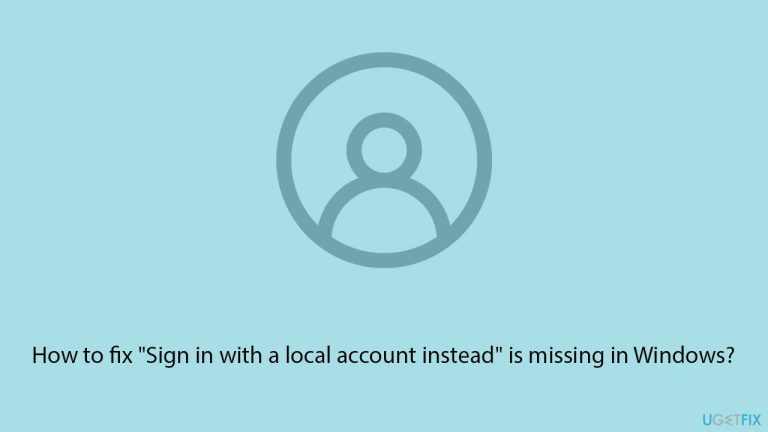
Lösung 1. Trennen Sie vorübergehend die Verbindung zum Internet
Wenn Sie online sind, werden möglicherweise bestimmte Microsoft-Kontoeinstellungen aktiviert. Beim Trennen der Verbindung kann manchmal die Option für das lokale Konto angezeigt werden.
- Trennenvom WLAN oder ziehendas Ethernet-Kabel ab.
- Gehen Sie zu Einstellungen > Konten > Ihre Infos.
- Überprüfen Sie, ob die Option „Stattdessen mit einem lokalen Konto anmelden“ angezeigt wird.
Lösung 2. Entfernen Sie Ihr Arbeits- oder Schulkonto
Manchmal können kontobezogene Fehler auf ein verbundenes Arbeits- oder Schulkonto zurückzuführen sein. Versuchen Sie, die Verbindung wie folgt zu trennen:
- Gehen Sie zu Windows Einstellungen (Win I).
- Klicken Sie auf Konten.
- Wählen Sie Auf Arbeit oder Schule zugreifen.
- Klicken Sie auf Ihr verbundenes Konto und wählen Sie Trennen.
- Starten SieIhren Computer neu.
- Versuchen Sie jetzt, ein lokales Konto zu erstellen.
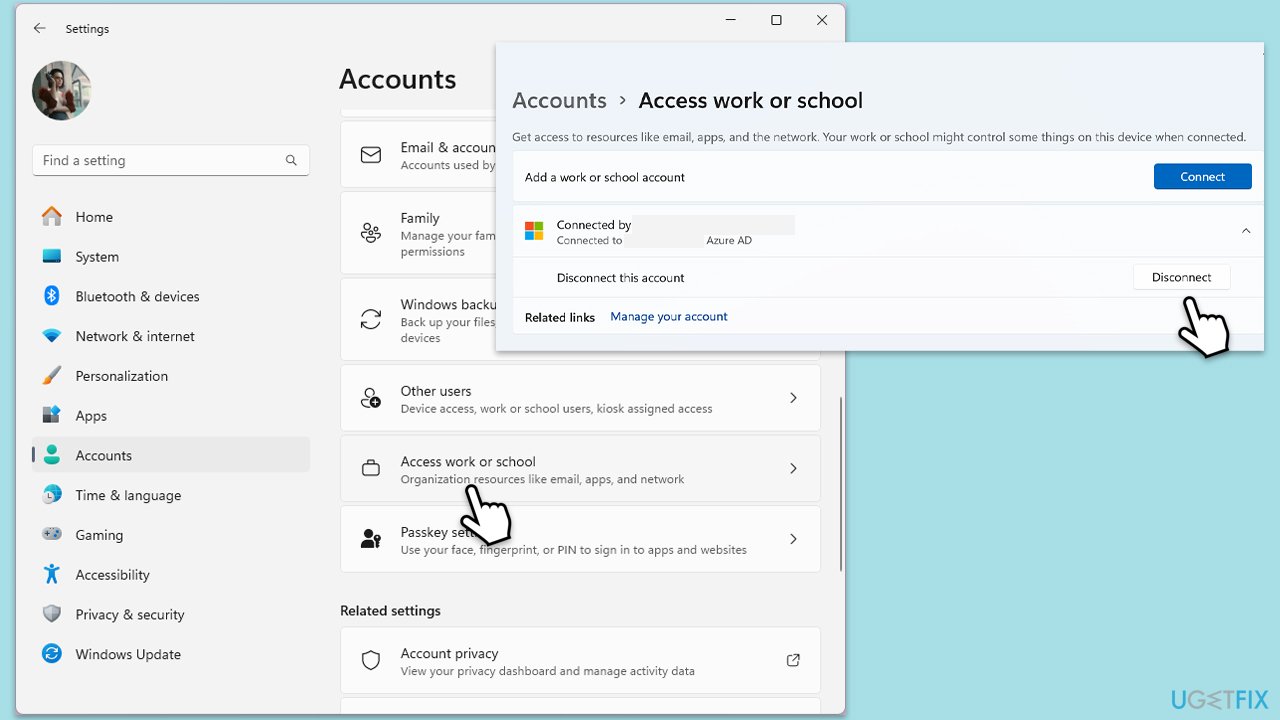
Fix 3. Führen Sie SFC und DISM aus
Beschädigte Systemdateien können unter Windows alle möglichen Probleme verursachen, einschließlich des Problems, dass die Option „Stattdessen mit einem lokalen Konto anmelden“ fehlt.
- Geben Sie cmd in die Windows-Suche ein.
- Klicken Sie mit der rechten Maustaste auf Eingabeaufforderung und wählen Sie Als Administrator ausführen. Das Fenster
- Benutzerkontensteuerungwird angezeigt – klicken Sie auf Ja, wenn Sie dazu aufgefordert werden.
- Fügen Sie im Eingabeaufforderungsfenster den folgenden Befehl ein und drücken Sie die Eingabetaste:
sfc /scannow - Warten Sie, bis der Scan abgeschlossen ist.
- Sobald der SFC-Scan abgeschlossen ist, führen Sie den folgenden Satz von DISM-Befehlen aus und drücken Sie nach jedem die Eingabetaste:
DISM /Online /Cleanup-Image /CheckHealth
DISM /Online /Cleanup-Image /ScanHealth
DISM /Online /Cleanup-Image /RestoreHealth
(Hinweis: Wenn bei der Ausführung dieses letzten Befehls ein Fehler auftritt, fügen Sie /Source:C:RepairSourceWindows /LimitAccess hinzu und versuchen Sie es erneut.)
- Nachdem Sie diese Befehle ausgeführt haben, starten Sie Ihren Computer neu.

Fix 4. Windows aktualisieren
Durch das Aktualisieren von Windows können Fehler behoben werden, die möglicherweise bestimmte Optionen verbergen, einschließlich der Anmeldeeinstellung für das lokale Konto.
- Geben Sie Updates in die Windows-Suche ein und drücken Sie die Eingabetaste.
- Wenn Updates verfügbar sind, klicken Sie auf Updates installieren.
- Andernfalls klicken Sie auf Nach Updates suchen.
- Wenn optionale Updates verfügbar sind, installieren Sie diese ebenfalls.
- Nachdem alle Aktualisierungsvorgänge abgeschlossen sind, starten SieIhr System neu.

Fix 5. Überprüfen Sie die Registrierungseinstellungen
Beschädigte Registrierungseinträge können dazu führen, dass die Option fehlt. Durch Ändern bestimmter Schlüssel kann die Funktionalität wiederhergestellt werden.
- Geben Sie regedit in die Windows-Suche ein und drücken Sie die Eingabetaste.
- Wenn die Benutzerkontensteuerung angezeigt wird, klicken Sie auf Ja.
- Navigieren Sie zum folgenden Speicherort:
HKEY_LOCAL_MACHINESOFTWAREMicrosoftWindowsCurrentVersionPoliciesSystem - Stellen Sie sicher, dass der Wert von „NoLocalAccount“ auf 0 gesetzt ist, oder löschen Sie ihn, falls vorhanden.
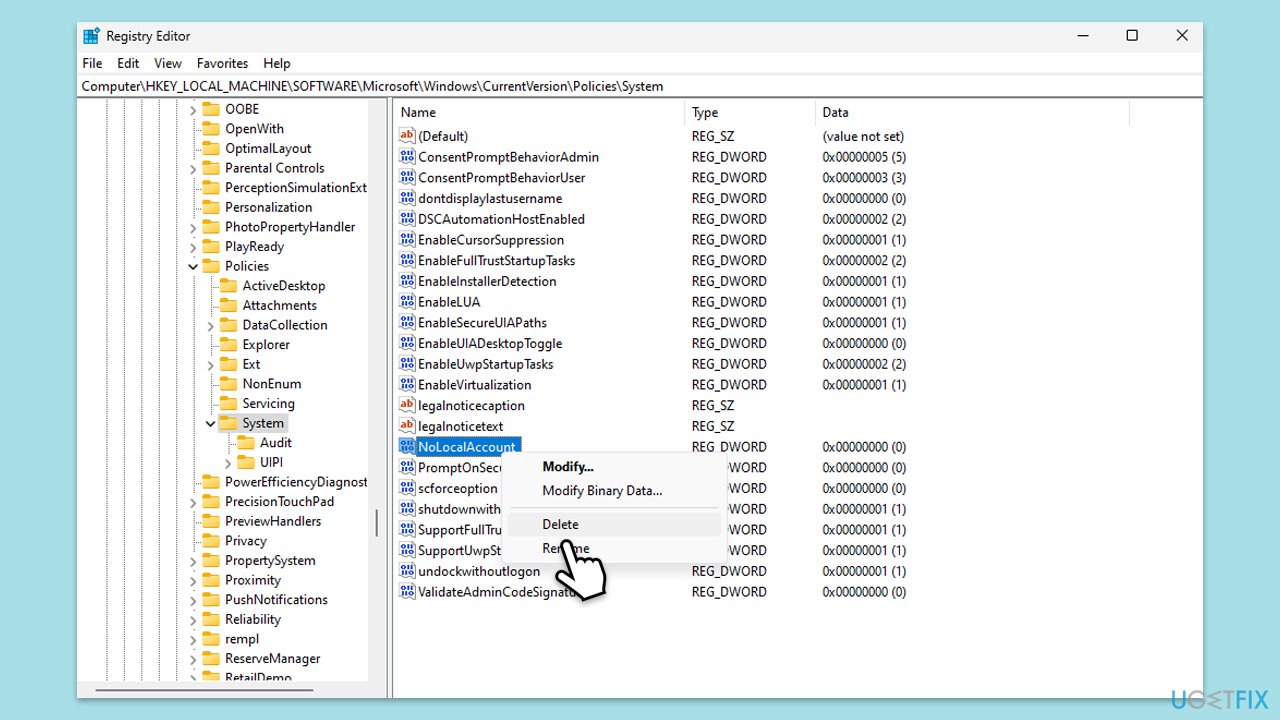
Fix 6. Erstellen Sie ein neues lokales Benutzerkonto
Wenn das aktuelle Konto eingeschränkt ist, könnte die Erstellung eines neuen lokalen Kontos Zugriff auf lokale Anmeldeoptionen ermöglichen.
- Öffnen Sie die Windows-Einstellungen.
- Gehen Sie zu Konten und dann zu Familie/Familie & andere Benutzer.
- Klicken Sie unterAndere Benutzer auf Konto hinzufügen/Andere Person zu diesem PC hinzufügen.
- Folgen Sie den Anweisungen, um ein neues Benutzerkonto zu erstellen. Wenn Sie keine Microsoft-Kontodaten haben, können Sie Ich habe die Anmeldeinformationen dieser Person nicht haben und anschließend Benutzer ohne Microsoft-Konto hinzufügen auswählen.
- Vergeben Sie einen Benutzernamen und ein Passwort für das neue Konto und schließen Sie die Einrichtung ab.
- Gehen Sie dann zurück zum Abschnitt Konten. Wählen Sie unter Familie/Familie & andere Benutzer das neu erstellte Konto aus und klicken Sie auf Kontotyp ändern.
- Wählen Sie unter Kontotyp Administrator aus und klicken Sie auf OK.
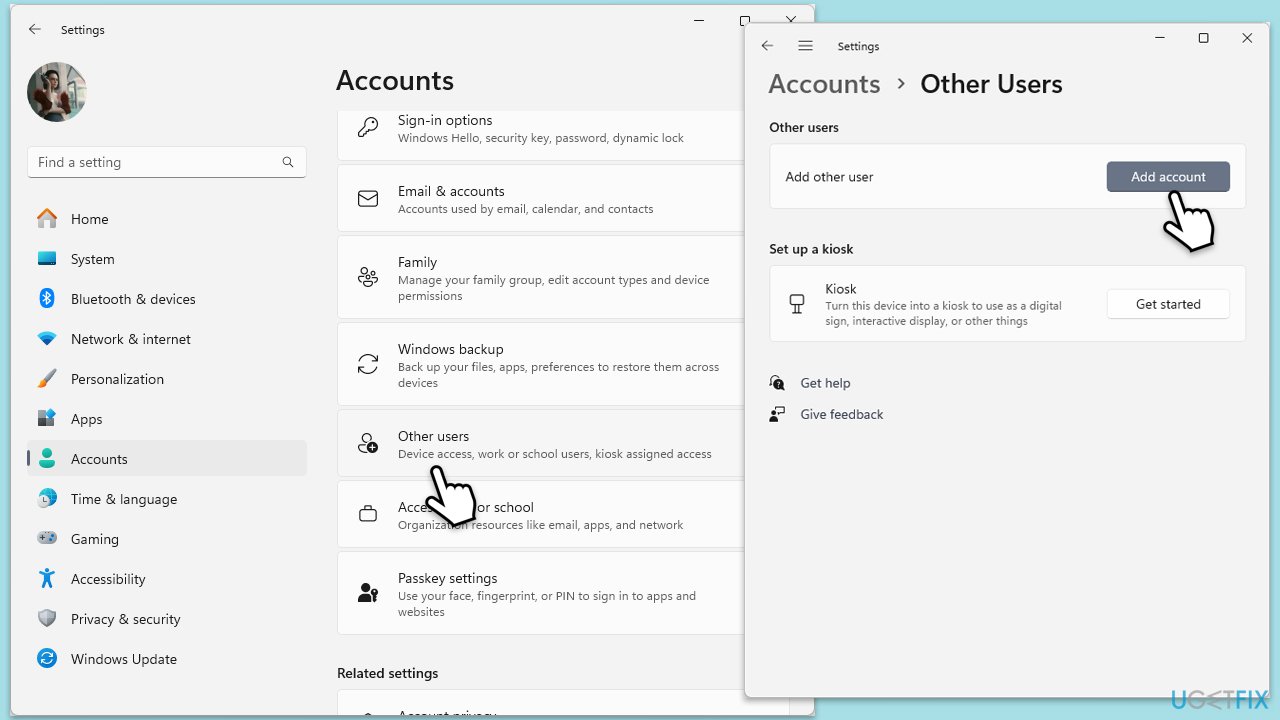
Das obige ist der detaillierte Inhalt vonWie kann das Problem behoben werden, dass „Stattdessen mit einem lokalen Konto anmelden' in Windows fehlt?. Für weitere Informationen folgen Sie bitte anderen verwandten Artikeln auf der PHP chinesischen Website!
In Verbindung stehende Artikel
Mehr sehen- So beheben Sie den schwerwiegenden Win11Steam-Fehler
- So lösen Sie das Problem, dass für die Win11-Installation TPM2.0 erforderlich ist
- Einfache und effektive Schritte zur Behebung des Fehlers 0x80070057
- Fehler 0x80070057 beheben: Computerprobleme schnell lösen
- Win11-Anleitung zur Installation von Android-Apps

